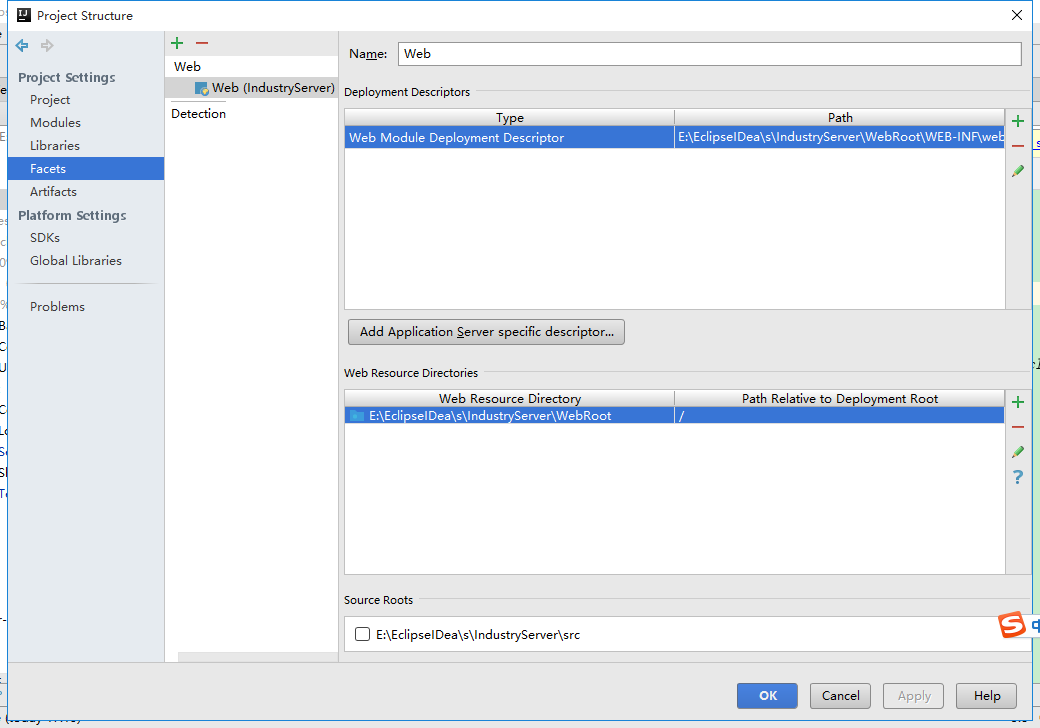首先配置完Idea的简单使用步骤后,今天在使用Idea时,一直持续提示web项目404的错误提示,因为之前使用idea时,部署的是springBoot的项目,使用的是SpringBoot自带的Tomcat插件构建直接启动的项目,所以一直没有使用到Idea中配置的Tomcat,今天出现问题解决后决定简单的记录一下这种错误的出现原因,
首先Idea中File -->找到ProjectStructure 然后单击打开,快捷键(Ctrl+Alt+Shift+S),页面如图下所示:
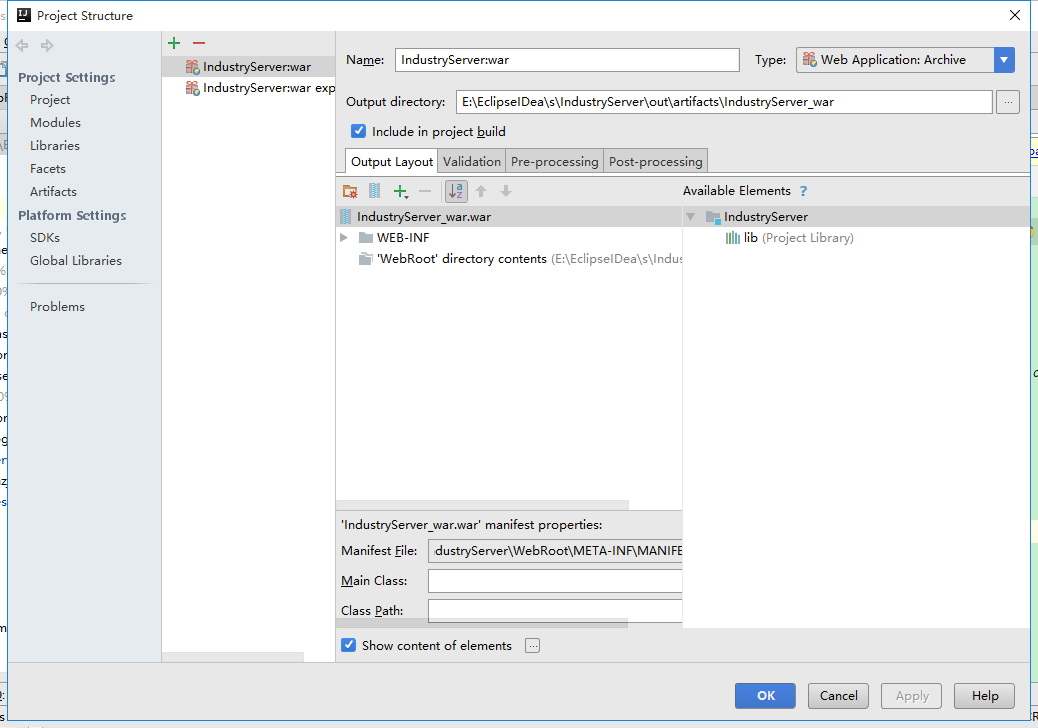
讲真写博客是比较浪费时间的,因为一些 步骤或者技术你本身感觉已经掌握了以后,还再描述出来,的确是个挺费时的事情,并且现在还是在下班时间~唉~,简单记录一下吧,后续需要的话也可以简单的看一下,哈哈,OK继续吧,
简单的提一下:
此处这里的Project Structure是这个项目的整体资源的查看器,你可在此处获取该项目的输出目录,更改项目的JDK版本,查看并管理当前该项目的所有的引用和依赖项,以及当前 web所对应的所有 jar包的信息等,话句话说,你想要获取的当前项目的所有信息,一般情况下在这个目录是 都可以看到的,因为这个页面的名字叫做Project Structure 哈哈(也就是(项目结构的意思))所以在此处一般 可以获取该当前项目的所有 结构信息一般是没有问题的~, 哈 啊哈
OK 故事还要继续,
---恢复内容结束---
首先配置完Idea的简单使用步骤后,今天在使用Idea时,一直持续提示web项目404的错误提示,因为之前使用idea时,部署的是springBoot的项目,使用的是SpringBoot自带的Tomcat插件构建直接启动的项目,所以一直没有使用到Idea中配置的Tomcat,今天出现问题解决后决定简单的记录一下这种错误的出现原因,
首先Idea中File -->找到ProjectStructure 然后单击打开,快捷键(Ctrl+Alt+Shift+S),页面如图下所示:
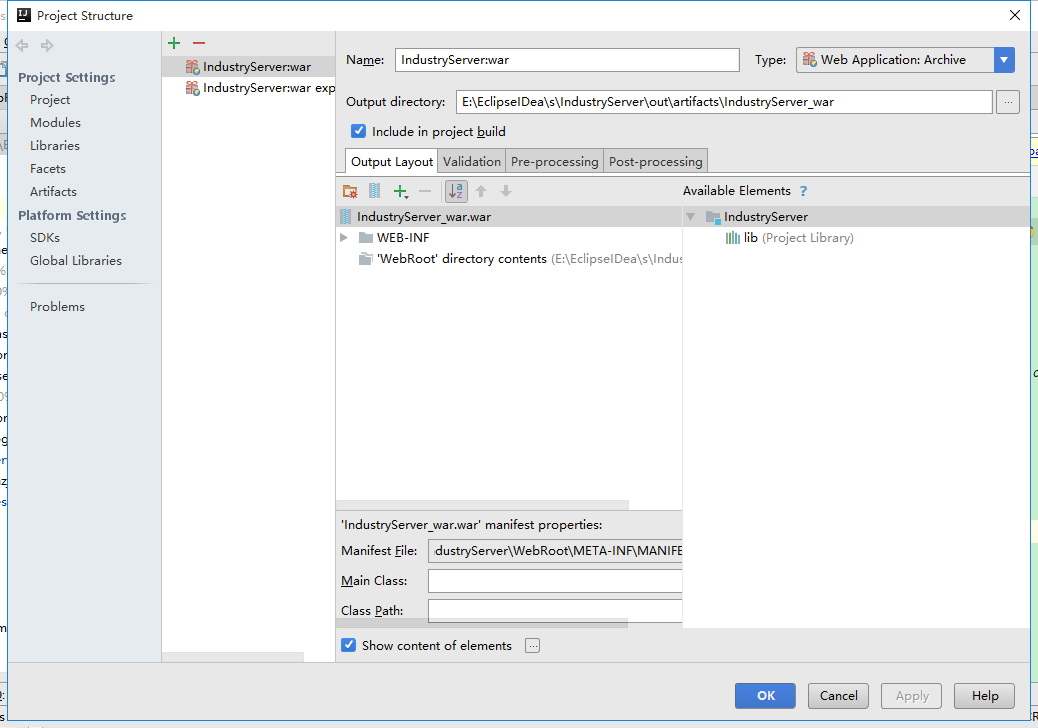
讲真写博客是比较浪费时间的,因为一些 步骤或者技术你本身感觉已经掌握了以后,还再描述出来,的确是个挺费时的事情,并且现在还是在下班时间~唉~,简单记录一下吧,后续需要的话也可以简单的看一下,哈哈,OK继续吧,
简单的提一下:
此处这里的Project Structure是这个项目的整体资源的查看器,你可在此处获取该项目的输出目录,更改项目的JDK版本,查看并管理当前该项目的所有的引用和依赖项,以及当前 web所对应的所有 jar包的信息等,话句话说,你想要获取的当前项目的所有信息,一般情况下在这个目录是 都可以看到的,因为这个页面的名字叫做Project Structure 哈哈(也就是(项目结构的意思))所以在此处一般 可以获取该当前项目的所有 结构信息一般是没有问题的~, 哈 啊哈
OK 故事还要继续,
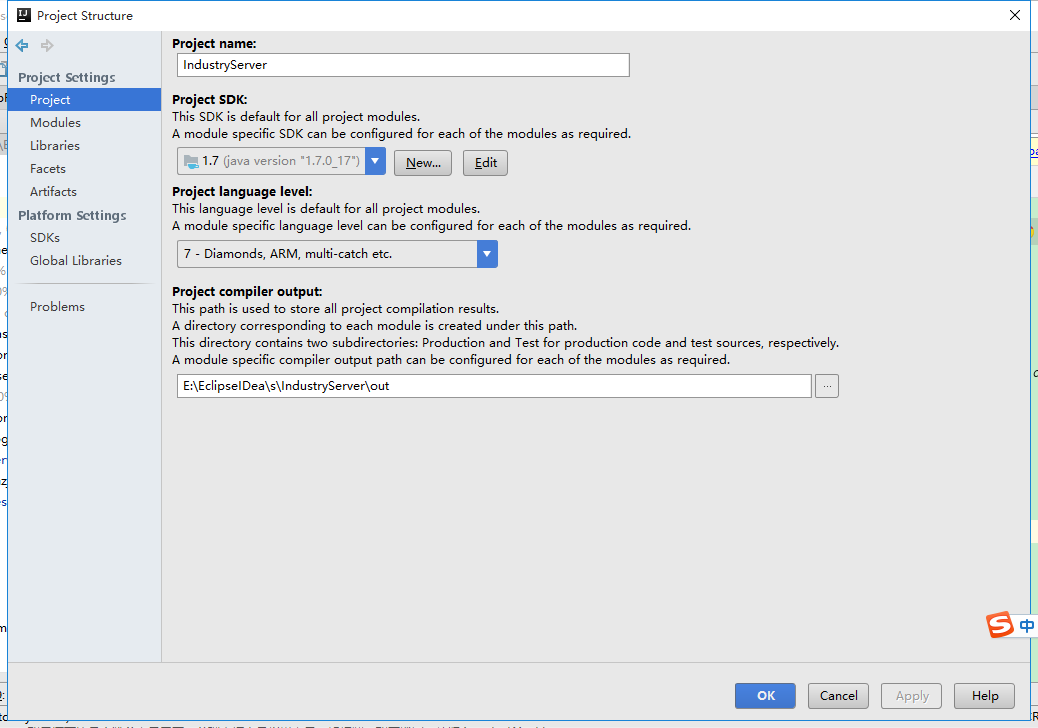
此处看到该页面是当前Project Structure 界面中的Project选项中,此处该选项包含设置当前Project的名称,以及设置 当前项目的jdk的版本,还有第三个框Project Language level
此处这个似乎,似乎是表示设置,当前该web项目的最低支持的jdk的版本吧?此处不是很肯定暂做记载,后续清楚后再进行更改,因为没有出现过这个类型的错误 ,所以目前 也不是很清除,,哈哈~,后续这篇的随手文章一定要改的,哈哈,BG 太低,O(∩_ ~,然后最后一个框Project compiler output表示当前项目的编译后的输出目录,
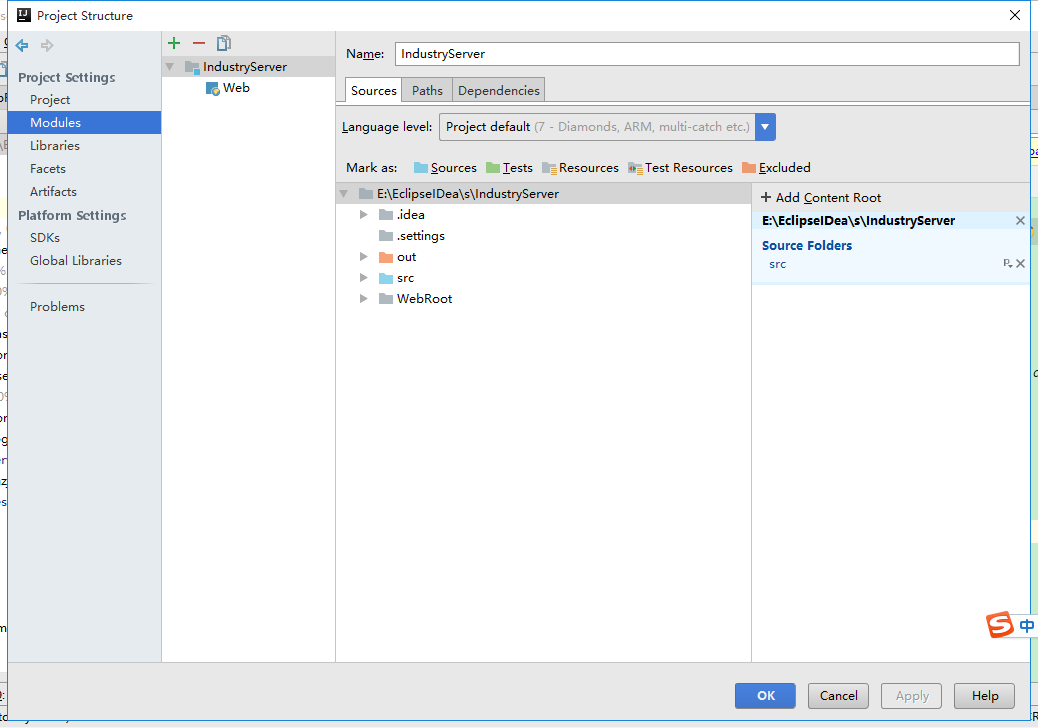
此处当前该页面表示为当前Project Structure 的Modules选项,也即项目的模块管理,此处当前项目也属于表示为一个模块,
此处可以选中项目下方指定的文件夹,然后点击Mark as :后面的文件夹标识,便可设置将当前文件夹设置 为不同的类型,分别有:
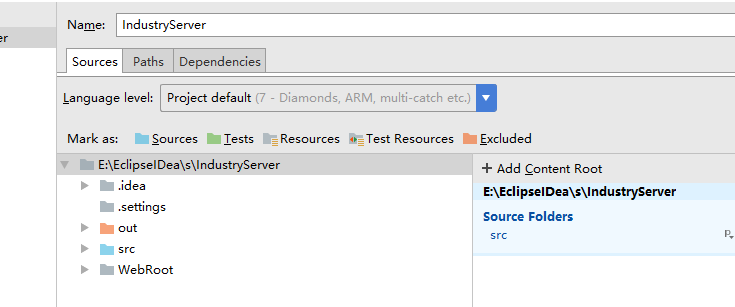
Mark as: ---> Sources , Tests , Resources , Test REsources , Excluded 等,将对应的文件夹设置不同的类型,则Idea 对此 不同的文件夹的编译方式则也会有所不同。
此处上方 选项卡,点击Paths选项
选项卡,点击Paths选项
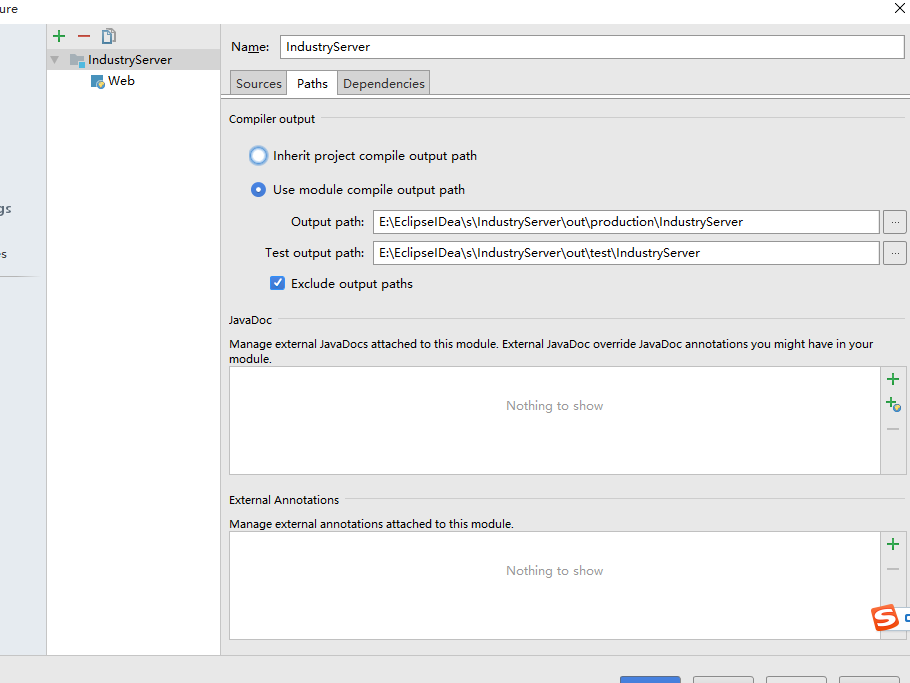
此处显示 并可设置项目的输出 路径,
其中第三个选项卡,Dependencies
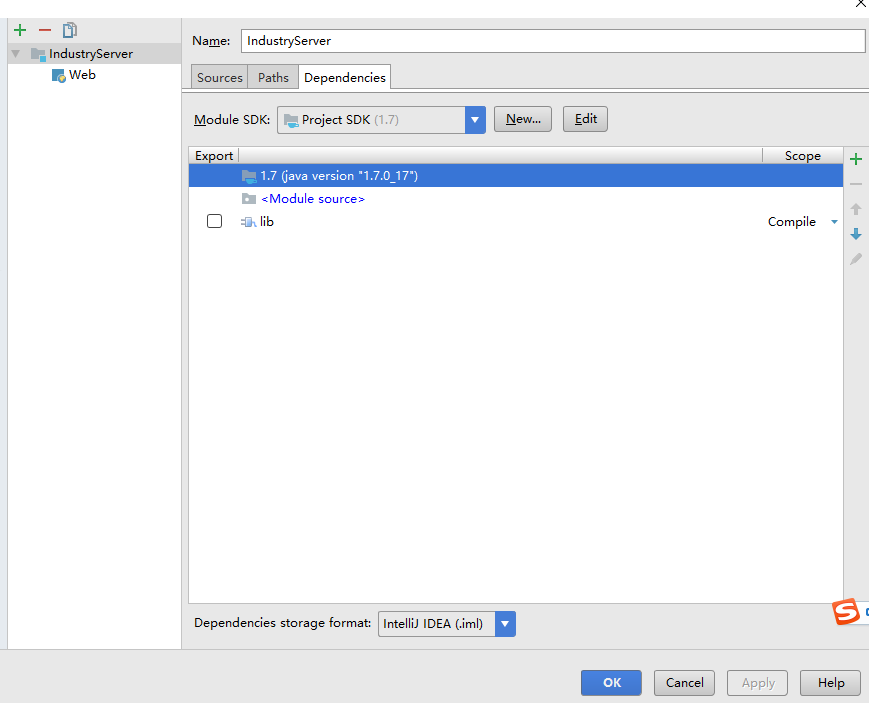
表示显示当前该项目中的所有引用,所引用的数据可以是资源也可以是jar包 ,也或者是另外的module等,此处Export 所对应的列
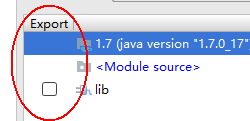 如果被点击选中,则表示将来如果其他的modul引用了当前该module时,则被选中的项也将会出现在另外一个module中,即表示依赖之间有一个传递性;
如果被点击选中,则表示将来如果其他的modul引用了当前该module时,则被选中的项也将会出现在另外一个module中,即表示依赖之间有一个传递性;
当然此处也可以增加项目中的module模块:如下所示,
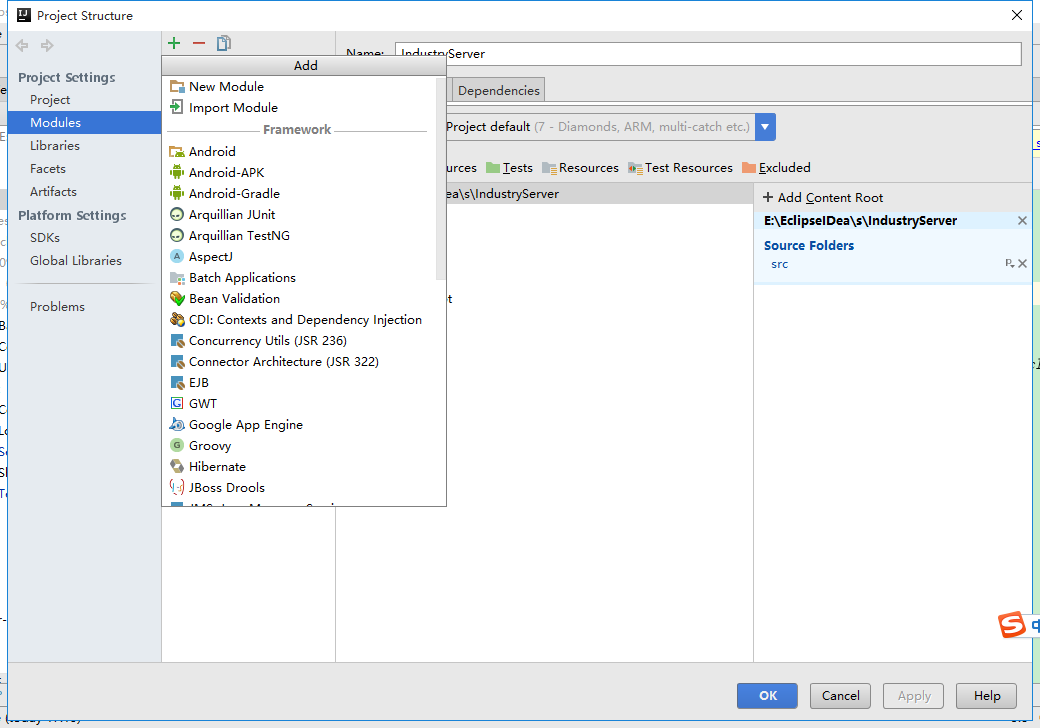
也可在该Module选项卡中添加所对应的Hibernate , Spring等其他idea已经自动集成的项目模块(此处简单提一下,简单略过)
此处第三个左侧选项卡:Libraries表示当前项目中所对应的lib 库数据:操作也相对简单提一下:

此处可以使用上方+号添加新的库方案: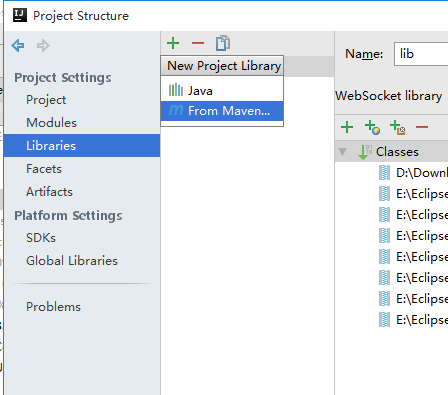
比如 :Maven,或其他jar包等,
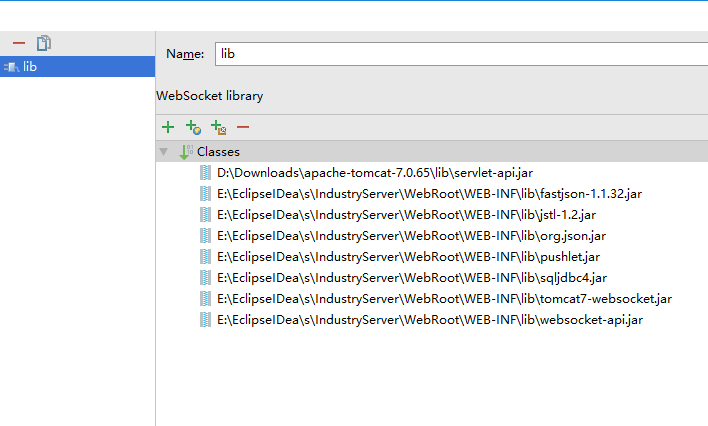
此处所显示的jar包详情中,使用上方的三个+号和 一个 减(--)号分别表示,第一个+:表示选择其他本地文件夹下的jar包 ,然后添加到当前项目中,
第二个(+):则表示给定一个互联网jar包位置,然后使用到当前项目中
哇塞,此处比较有意思的应该是:左侧选项卡面板中的Factes以及Artifacts,终于算是到了~